Como desligar o recurso do iOS 9 que está comendo os seus dados móveis
Por Felipe Payão
28/09/2015 - 11:25•1 min de leitura
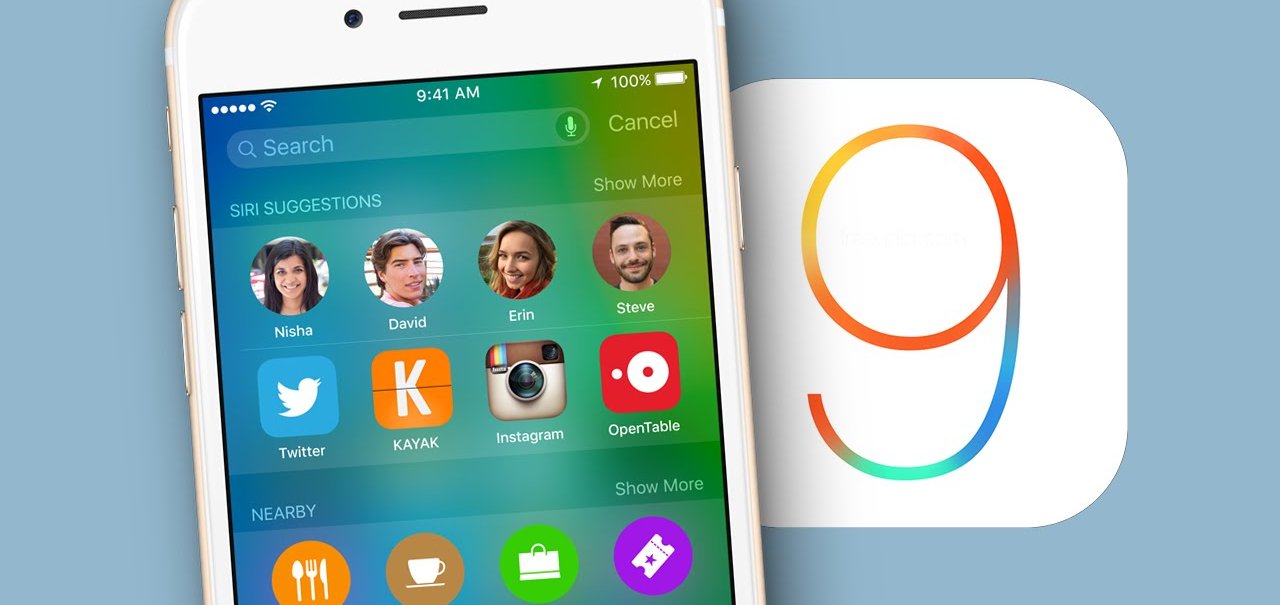
Imagem de Como desligar o recurso do iOS 9 que está comendo os seus dados móveis no tecmundo
Se você tem o iOS 9 instalado no seu iDispositivo ou conseguiu pegar o novo iPhone 6S, existe um recurso dentro do novo sistema da Apple que pode estar queimando todos os seus dados móveis e inflando a sua conta no final do mês. Você percebeu alguma diferença?
O nome desse recurso é WiFi Assist. Ele simplesmente percebe quando a sua conexão WiFi está fraca ou não está funcionando e altera a conexão para dados móveis. Isso é feito automaticamente, então você não tem a exata noção do tempo que passa gastando dados móveis se não ficar atento ao WiFi — um dos exemplos em que isso acontece é quando você sai de casa, deixa a conexão de banda larga para trás e começa a utilizar o plano da operadora.
Esse recurso é ótimo, contudo pode inflar a sua conta no final do mês. Por isso, veja abaixo como desligar o WiFi Assist e economizar alguns preciosos reais.
Primeiro passo

Na tela inicial do seu iPhone ou iPad, acesse o app "Ajustes" para iniciar o procedimento.
Segundo passo

Desça um pouco a lista e entre em "Celular". Agora você vai poder gerenciar os seus dados móveis e apps.
Terceiro passo

Novamente, desça toda a página e passe pela lista de aplicativos. Embaixo de tudo, você vai encontrar o tópico "Assistência Wi-Fi" (WiFi Assist). Você também pode identificar pela frase "Usar dados celulares automaticamente quando a conectividade WiFi estiver fraca". Se o botão verde ao lado estiver ligado, ou seja, visível, toque nele para desligar o recurso.
Você percebeu alguma diferença na conta de celular com o iOS 9? Comente no Fórum do TecMundo

Por Felipe Payão
Felipe Payão é jornalista. Cobre a editoria de cibersegurança com foco em cibercrime há oito anos e possui dois prêmios especializados: ESET América Latina e Comunique-se 2021.